Word2007中智能剪切和粘贴功能
提问人:周丽平发布时间:2021-09-23
第1步,打开Word2007文档窗口,依次单击“Office按钮”→“Word选项”按钮,如图1所示。
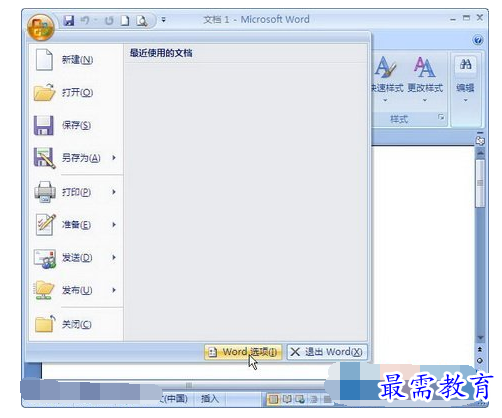
图1 单击“Word选项”按钮
第2步,打开“Word选项”对话框,切换到“高级”选项卡。在“剪切、复制和粘贴”区域选中“使用智能剪切和粘贴”复选框,并单击“设置”按钮,如图2所示。
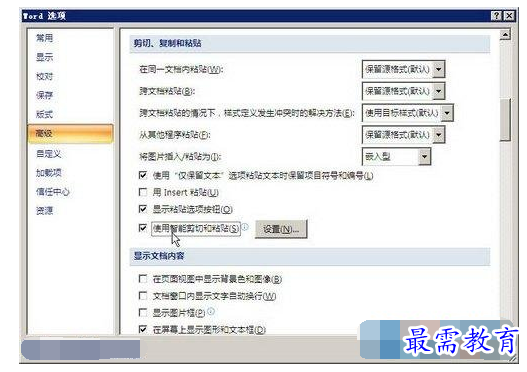
图2 选中“使用智能剪切和粘贴”复选框
第3步,在打开的“设置”对话框中,用户可以根据需要取消或选中“将粘贴的列表与周围列表合并”等复选框,以对粘贴内容进行更高级的设置。完成设置后单击“确定”按钮关闭“设置”对话框,并单击“确定”按钮关闭“Word选项”对话框,如图3所示。
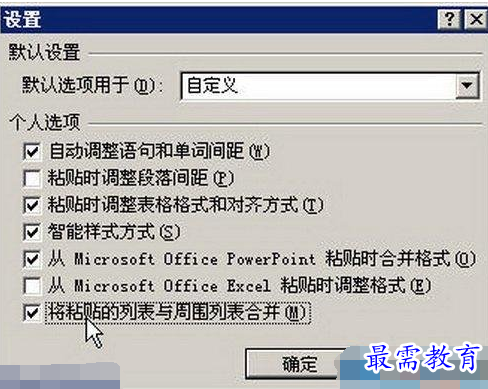
图3 选中“将粘贴的列表与周围列表合并”复选框
继续查找其他问题的答案?
相关视频回答
-
Word 2019如何转换为PowerPoint?(视频讲解)
2021-01-258次播放
-
PowerPoint 2019如何为切换效果添加声音?(视频讲解)
2021-01-232次播放
-
PowerPoint 2019如何设置切换效果的属性?(视频讲解)
2021-01-232次播放
-
PowerPoint 2019如何为幻灯片添加切换效果?(视频讲解)
2021-01-230次播放
-
2021-01-199次播放
-
2021-01-193次播放
-
2021-01-192次播放
-
2021-01-191次播放
-
2021-01-1912次播放
-
2021-01-196次播放
回复(0)
 办公软件操作精英——周黎明
办公软件操作精英——周黎明
 湘公网安备:43011102000856号
湘公网安备:43011102000856号 

点击加载更多评论>>